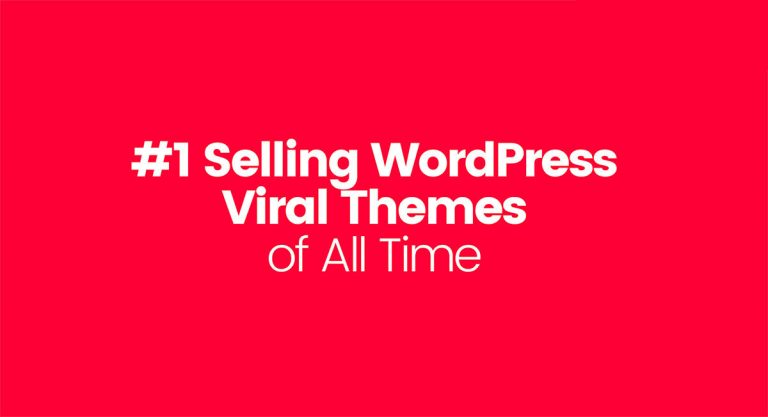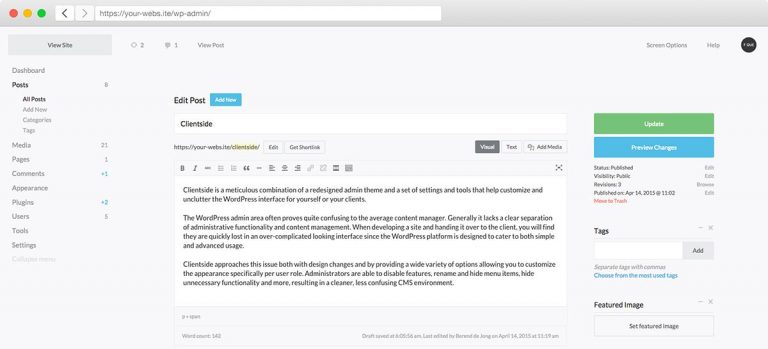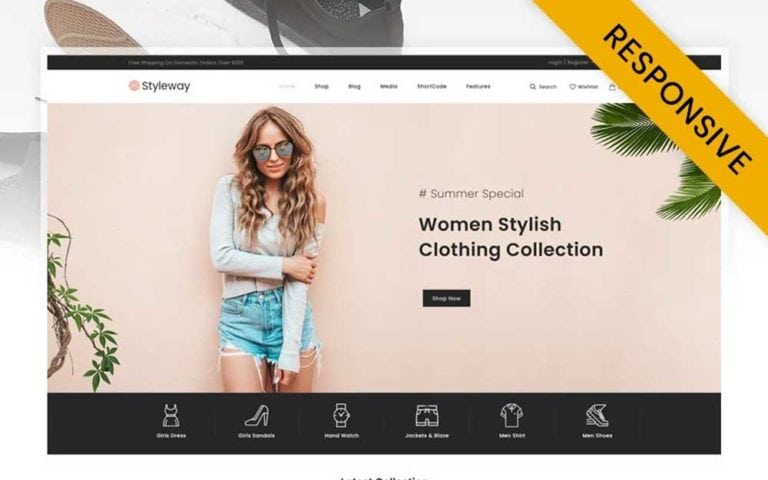Pourquoi et comment utiliser Facebook Instant Articles de la manière la plus simple [step by step beginners guide]
Dernière mise à jour le
Il est indéniable que les médias sociaux ont envahi le monde comme une tempête. Si vous n'utilisez pas les médias sociaux, vous passez à côté. Lisez pourquoi et comment utiliser les articles instantanés de Facebook dans WordPress comme un pro!
Les médias sociaux ont profondément influencé notre vie quotidienne, notamment l'éducation, le marketing, le service à la clientèle et le marketing Web. Article Facebook Instantané est un nouveau moyen que vous pouvez utiliser pour récupérer votre contenu WordPress et le montrer directement sur Facebook. Aujourd'hui nous couvrons comment utiliser les articles instantanés facebook dans WordPress.
![Comment utiliser les articles instantanés de Facebook dans WordPress [Pros and Cons] 1 Comment utiliser les articles instantanés de Facebook dans WordPress [Pros and Cons] 1](http://webypress.fr/wp-content/uploads/2019/01/1546494802_1_Comment-utiliser-les-articles-instantan%C3%A9s-de-Facebook-dans-WordPress-Pros-and-Cons.png)
Le principal avantage de Facebook Instant Article est son temps de chargement. Les articles instantanés se chargent dès que vous cliquez sur le contenu.
Cela est possible parce que l'application Facebook charge déjà le code JavaScript, CSS et autres éléments Web nécessaires. Ainsi, lorsqu'un utilisateur clique sur un article instantané de Facebook, l'application facebook contient déjà 90% du contenu. Il prend juste les textes alors.
L'application n'appelle pas d'autres ressources Web poids lourds. Instant Articles ne doit pas charger tous les éléments de la page Web tels que JavaScript, CSS, fichier PHP. Les articles instantanés ne récupèrent que le contenu du contenu de votre site Web et sont formatés à la manière de Facebook.
[Lisezaussi:[Alsoread:10 meilleures façons d'améliorer PageSpeed sur les sites Web WordPress]
Vos articles peuvent être chargés en un instant avec Facebook Instant Articles. Dans cet article, nous allons montrer Comment utiliser Facebook Instant Articles avec WordPress facilement. Vous devez juste suivre les étapes de base.
Avant de commencer, il y en a avantages et inconvénients de l'utilisation de Facebook Instant Articles que vous devriez savoir.
Avantages de Facebook Instant Articles
Voir la vidéo rapide qui couvre la plupart des avantages de l'utilisation des articles instantanés de Facebook.
- Vitesse de chargement considérablement plus rapide.
- Les utilisateurs sont plus susceptibles de partager votre en raison de leur expérience utilisateur exceptionnelle.
- Vous pouvez gagner de l'argent sur Facebook Audience Network
- Meilleure visibilité des résultats de recherche sur Facebook.
- La page Facebook aura plus de «j'aime», car les utilisateurs peuvent voir le contenu complet de votre page.
- Les utilisateurs de Facebook peuvent amener une catégorie d'utilisateurs sur votre site. De nombreux utilisateurs ne quittent pas l'application Facebook plus souvent. Vous pouvez atteindre ces utilisateurs avec des articles instantanés.
Inconvénients de l'utilisation de Facebook Instant Articles
- Les utilisateurs ne verront pas beaucoup d'éléments de votre site Web, tels que les barres latérales, les widgets, les formulaires de liste de diffusion, les boîtes de dialogue et tout ce qui ne fait pas partie de l'article.
- Baisse des revenus. Les articles instantanés de Facebook limitent le nombre d'annonces pouvant être affichées dans l'article.
- Limite les images et les vidéos
- Les codes courts, les champs personnalisés et d'autres fonctionnalités de WordPress ne seront pas affichés dans vos articles.
Articles Instantanés sur Facebook
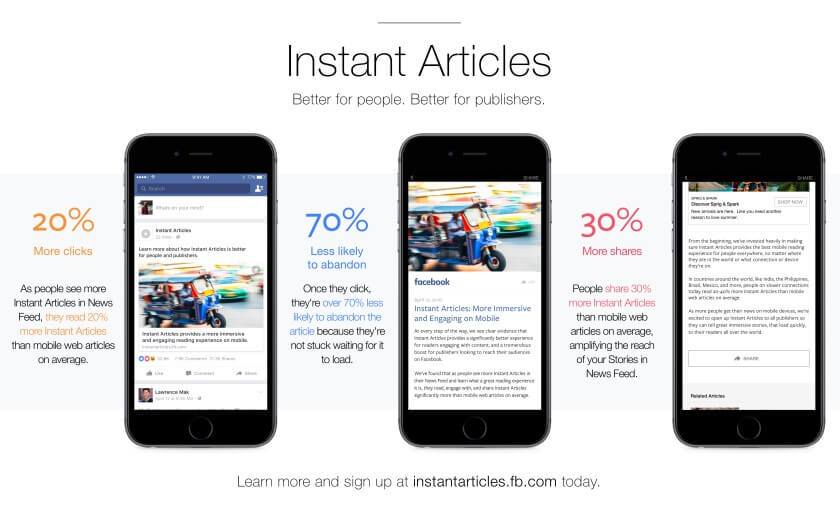
La source: Facebook Instant Articles Salle de presse
Comment s'inscrire pour les articles Facebook Instant? [Step by Step]
- Visiter le Articles Instant Facebook site web et inscrivez-vous là. Lors de votre inscription sur Facebook, vous devrez sélectionner votre page Facebook. vous devez sélectionner une page Facebook que vous utiliserez pour des articles instantanés.

- Cochez les cases proposées pour accepter les conditions générales relatives aux articles instantanés.

Vous pourrez cliquer Accéder aux outils d'articles instantanés bouton après cela.
- Après avoir accepté les conditions générales, vous aurez accès aux outils d'édition sur votre page Facebook. (Vous pouvez naviguer jusqu'à FOutils de publication acebook en allant dans les paramètres de votre page.)
- Regardez en bas à gauche et vous trouverez Articles instantanés section. Cliquer sur Configuration pour aller à la configuration des articles instantanés.
Étape 1 – Revendiquez votre URL en utilisant Facebook Instant Articles
Facebook vous proposera un code pour revendiquer votre site web. Vous devez coller le code dans la section d’en-tête de votre thème. si vous ne savez pas comment faire cela, ne vous inquiétez pas, nous vous montrerons comment vous pouvez le faire. Gardez le code copié car vous en aurez besoin plus tard.
Copiez uniquement la partie numérique affichée sous «Utilisateurs du plugin WordPress»
Étape 2 – Installer le plugin WordPress pour configurer les articles instantanés de Facebook
Maintenant télécharger et installer WP articles natifs plugin sur votre site WordPress. Ce n'est pas le plugin WordPress officiel pour les articles instantanés sur Facebook, mais il présente des avantages supplémentaires.
WP Native Articles – Plugin Instant Articles pour Facebook pour WordPress
- Le code HTML normal est analysé et converti pour corriger le balisage d'article instantané de Facebook lorsque vous utilisez le plug-in.
- Chaque fois que votre article est demandé, il se charge très rapidement lorsque vous utilisez l'application mobile Facebook.
- Tous les articles instantanés seront également désignés par le symbole éclair dans le coin
Étape 4 – Configuration du plug-in WP Native Articles
Collez l'ID de page que vous aviez copié précédemment à l'étape 2 dans le champ ID d'autorisation du plug-in WordPress WP Native Articles.
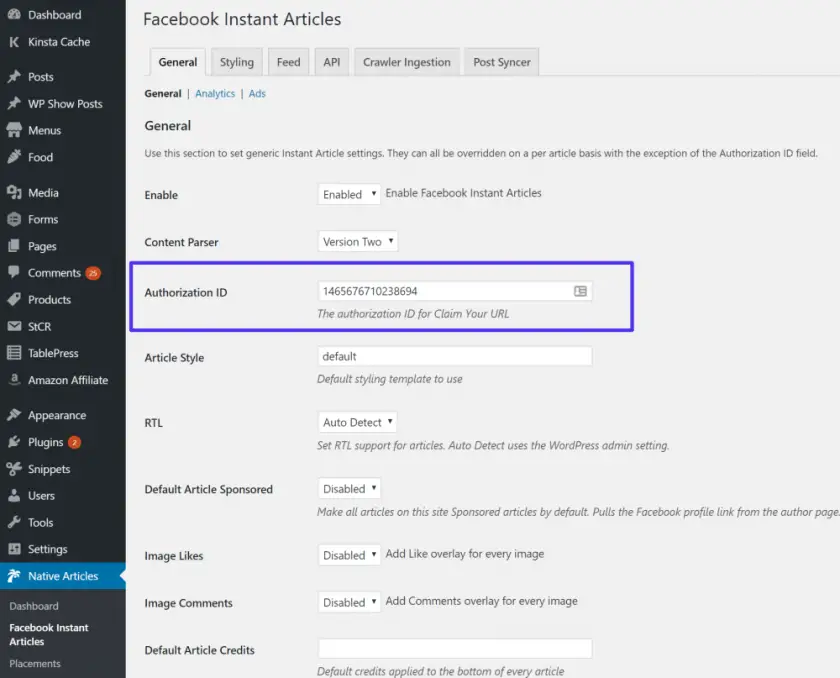
Cliquez sur "Sauvegarder les modifications”Pour enregistrer les paramètres du plugin.
Étape 5 – Configuration du flux de production d'articles instantanés de Facebook
Revenez aux outils d'édition de pages Facebook. naviguez pour réclamer votre section d'URL et collez votre URL de votre site Web et appuyez sur URL de réclamation. cela permettra de vérifier votre site Web sur la plate-forme Facebook.
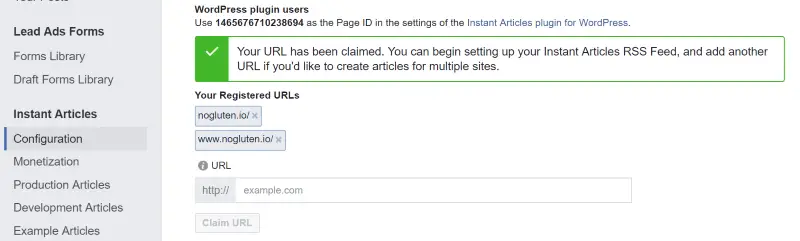
Étape 6
Le moment est venu de styliser vos articles instantanés.
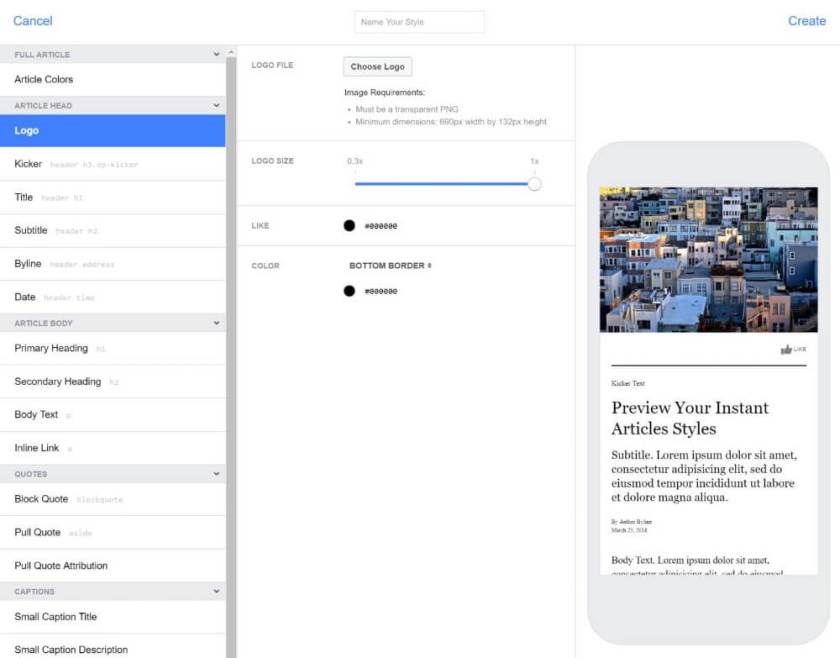
Accédez à la section Configuration de votre Outils de publication Facebook → Configuration → Outils → Styles
Vous pourrez maintenant personnaliser le style par défaut de vos articles instantanés. La section de personnalisation vous proposera de télécharger le logo de votre site Web WordPress. Le logo apparaît sur chaque article instantané dans le coin supérieur gauche.
La taille du logo pour les articles instantanés Facebook est de 690 sur 132 pixels minimum. Le logo doit être transparent et doit être au format PNG.
Vous pouvez également personnaliser la couleur d'accentuation et la couleur d'arrière-plan de vos articles instantanés. Il est prouvé par la recherche que les gens aiment lire du contenu avec un fond clair.
WPHive suggère de choisir une couleur de fond plus claire, comme le blanc ou le gris, afin d’augmenter la lisibilité.
Étape 7
Le plugin WP Native Article générera automatiquement un flux Instant Articles pour votre site WordPress. Habituellement, l'URL du flux est comme ceci
/ feed / facebook-instant-articles /Ajouter / feed / facebook-instant-articles / après votre nom de domaine, et vous pouvez vérifier si le flux fonctionne.
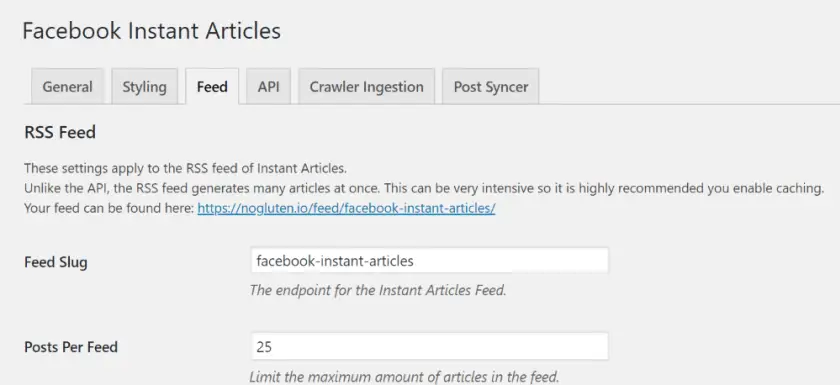
Par exemple, https://example.com/feed/facebook-instant-articles/
- Copiez le flux Instant Articles pour l'URL de votre site WordPress et revenez à la section Outils de publication de la page Facebook.
- Aller vers "Articles instantanés → Configuration → Outils → Flux RSS de production. "
![Comment utiliser les articles instantanés de Facebook dans WordPress [Pros and Cons] 3 Comment utiliser les articles instantanés de Facebook dans WordPress [Pros and Cons] 3](data:image/svg+xml;base64,PHN2ZyB4bWxucz0iaHR0cDovL3d3dy53My5vcmcvMjAwMC9zdmciIHdpZHRoPSI4NDAiIGhlaWdodD0iMjQ0IiB2aWV3Qm94PSIwIDAgODQwIDI0NCI+PHJlY3Qgd2lkdGg9IjEwMCUiIGhlaWdodD0iMTAwJSIgZmlsbD0iI2NmZDRkYiIvPjwvc3ZnPg==)
Collez l’URL Instant Article Feed et enregistrez vos modifications. Facebook peut parcourir jusqu'à deux à trois heures pour analyser des publications via la méthode Flux RSS.
Étape 8 – Soumission d'articles instantanés pour révision
Avant de soumettre pour révision, vous devez vous assurer que votre site Web a au moins 10 articles dans votre flux d'articles instantanés.
Si vous avez déjà publié plus de 10 articles sur votre site Web, mais que l'article instantané ne les récupère pas tous, vous devez modifier vos 10 derniers articles et cliquer simplement sur le bouton Mettre à jour sur chaque message.
Cela synchronisera le flux. Une fois que vous êtes certain que Instant Articles contient 10 articles, vous pouvez les soumettre pour révision à partir de la page de configuration. Les critiques prennent normalement 3-5 jours.
Une fois approuvés, vos articles Instant seront en direct. Tous les messages que vous partagez sur votre page Facebook utiliseront désormais automatiquement la version Instant Article si elle est disponible. N’est-ce pas cool?
Dépannage avec Facebook Instant Articles
le WP Native Article Le plugin devrait générer votre URL RSS correctement. Mais si cela ne fonctionne pas pour vous, vous devez réinitialiser votre lien permanent. Consultez notre tutoriel sur Permalien pour le référencement réinitialiser votre structure de permalien WordPress.
Emballer
C'est toujours bien d'avoir des options. Les articles instantanés de Facebook ouvrent une nouvelle façon d'accueillir de nouveaux clients Mais n'oubliez pas que vos principaux clients proviennent toujours de la recherche Google.
Optimisez votre site WordPress avec un référencement correct. Suivez notre Guide de référencement WordPress 2019 connaître le secret du référencement.
En outre, vous devez disposer d'un site Web à chargement rapide pour avoir un impact positif sur le référencement. Jetez un oeil sur 10 meilleures façons d'améliorer PageSpeed sur les sites Web WordPress [2019] pour atteindre la vitesse la plus élevée.
31+ conseils de sécurité pour WordPress – Guide de sécurité ultime pour WordPress [2019]
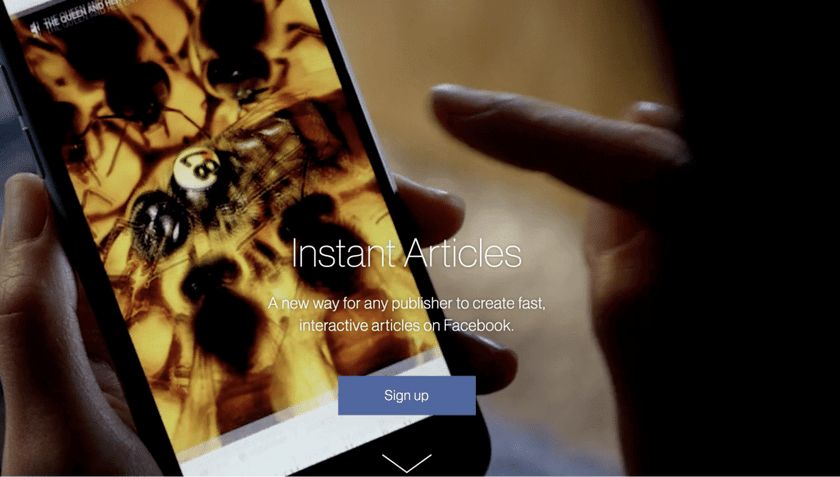
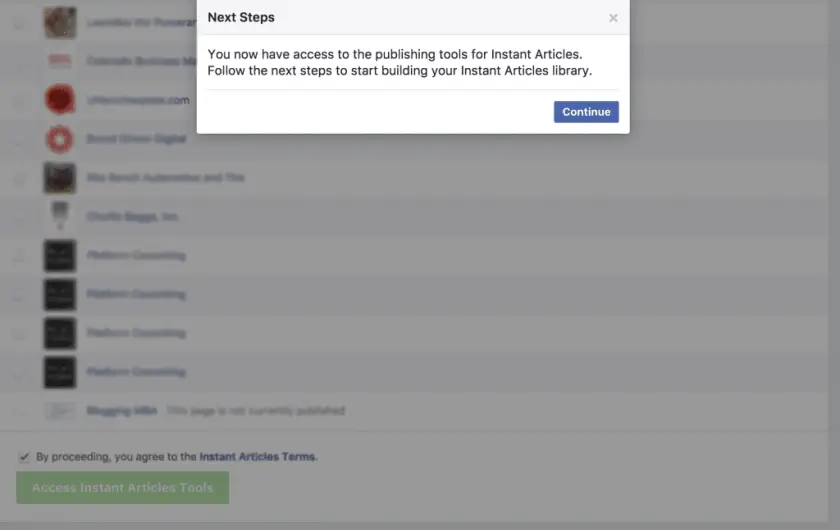
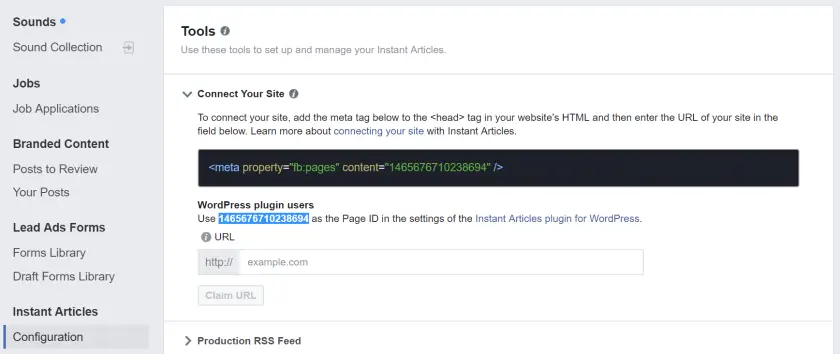
![Comment utiliser les articles instantanés de Facebook dans WordPress [Pros and Cons] 3 Comment utiliser les articles instantanés de Facebook dans WordPress [Pros and Cons] 3](http://webypress.fr/wp-content/uploads/2019/01/1546494818_892_Comment-utiliser-les-articles-instantan%C3%A9s-de-Facebook-dans-WordPress-Pros-and-Cons.png)